如果 Touch ID 在 Mac 上無法運作
如果你無法使用 Touch ID 解鎖 Mac、無法登記指紋,或無法使用 Touch ID 輸入密碼,本文說明該如何處理。
找出 Touch ID 感應器的位置
Touch ID 感應器位於鍵盤的右上角。
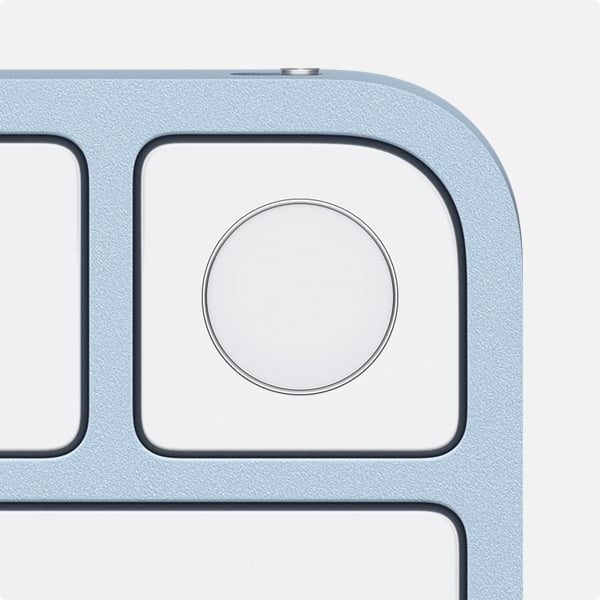
檢查相容性
如要設定 Touch ID 並在配備 Touch ID 的精妙鍵盤上使用,你需要一部配備 Apple 晶片的 Mac 電腦及 macOS Big Sur 11.4 或之後版本。
如要在配備 Touch ID 的 Mac 手提電腦上使用內置 Touch ID,只需前往「系統設定」(或「系統偏好設定」) >「Touch ID 與密碼」,然後設定 Touch ID。
請嘗試以下步驟
在每個步驟之後嘗試使用 Touch ID:
確定你已安裝最新版本的 macOS。
確定手指和 Touch ID 感應器均乾淨且乾爽*。使用乾淨且不起毛絮的布,擦去 Touch ID 感應器上的任何灰塵或碎屑。
你的手指必須完全覆蓋 Touch ID 感應器。Touch ID 進行掃描時,請不要點太快或移動手指。
選擇 Apple 選單 > 「系統設定」(或「系統偏好設定」),按一下「用户與群組」,然後按一下以作更改。按一下「登入選項」並確定自動登入已關閉。
選擇 Apple 選單 >「系統設定」(或「系統偏好設定」),然後按一下「Touch ID 與密碼」並開啟設定,即可使用 Touch ID 解鎖 Mac。
嘗試加入其他指紋。選擇 Apple 選單 >「系統設定」(或「系統偏好設定」),然後按一下「Touch ID 與密碼」,再按一下「加入指紋」。
如果你使用配備 Touch ID 的精妙鍵盤,請關閉並重新啟動鍵盤,然後使用 USB 至 Lightning 連接線將鍵盤連接到 Mac。關閉並重新啟動精妙鍵盤後,Touch ID 可能要等最多 10 秒才能使用。
重新啟動 Mac。
如要輸入密碼
在 Mac 開機、重新啟動或登出後,第一次登入時必須手動輸入密碼。下一次便可使用 Touch ID 登入。
如出現以下情況,你亦可能需要輸入密碼,而無法使用 Touch ID 登入:
指紋連續五次無法辨認
超過 48 小時沒有解鎖裝置
你正在「系統偏好設定」的「Touch ID 與密碼」面版中嘗試更改設定
* 濕氣、乳液、汗水、油漬、傷口或乾燥皮膚都可能影響指紋辨識。有些活動也可能短暫影響指紋的辨識,包括運動、淋浴、游泳、烹飪,或其他可能影響指紋的情況或變化。
